5 formas de eliminar una marca de agua de archivos PDF de forma gratuita
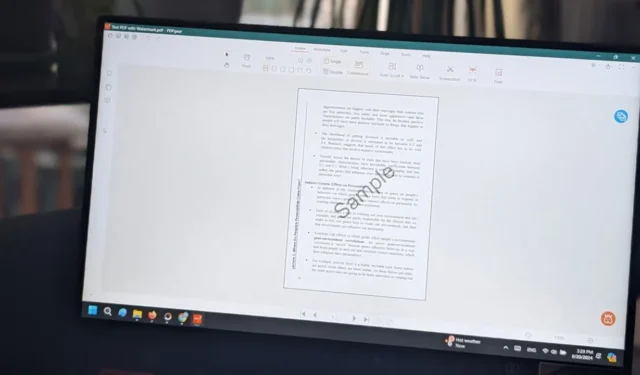
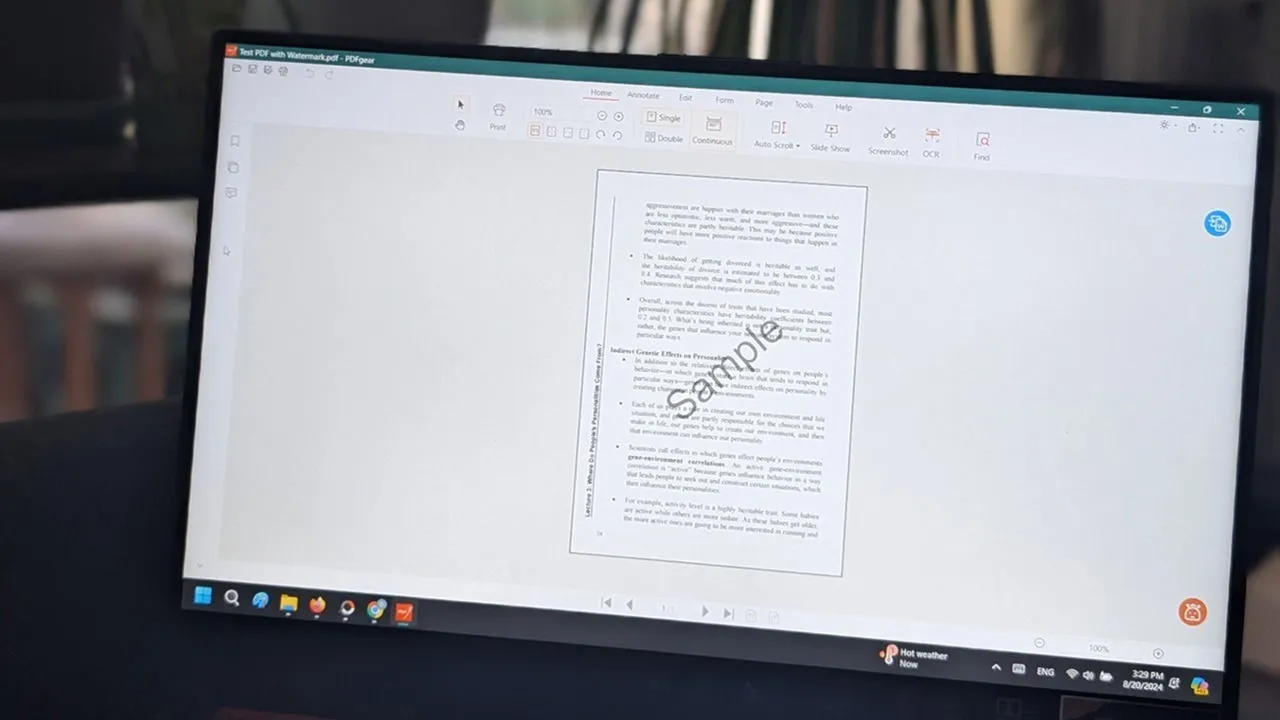
Las marcas de agua en los archivos PDF pueden resultar frustrantes, pero eliminarlas no implica necesariamente utilizar un costoso software de edición de PDF. En este artículo, se presenta una lista de herramientas gratuitas capaces de eliminar las marcas de agua de sus archivos.
Consulta nuestros consejos para ver cómo puedes resolver la situación.
1. Documentos de Google
La primera herramienta que puedes probar para eliminar una marca de agua de un PDF es Google Docs. Es una herramienta popular y, si tienes una cuenta de Google, puedes acceder a ella al instante. Sin embargo, para obtener los mejores resultados, primero tendrás que convertir el PDF a DOCX. Puedes hacerlo utilizando una de estas herramientas que pueden ayudarte con todo tipo de conversiones de PDF.
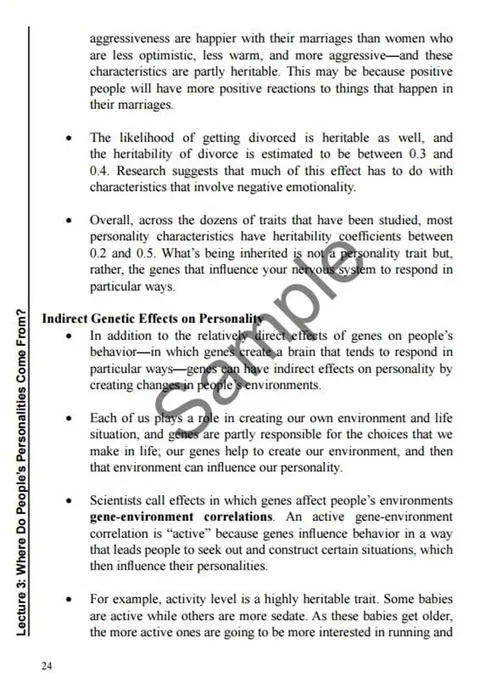
Guarda el archivo resultante en tu dispositivo y luego abre Google Docs. Pulsa el icono con forma de carpeta que se encuentra en la esquina superior derecha.
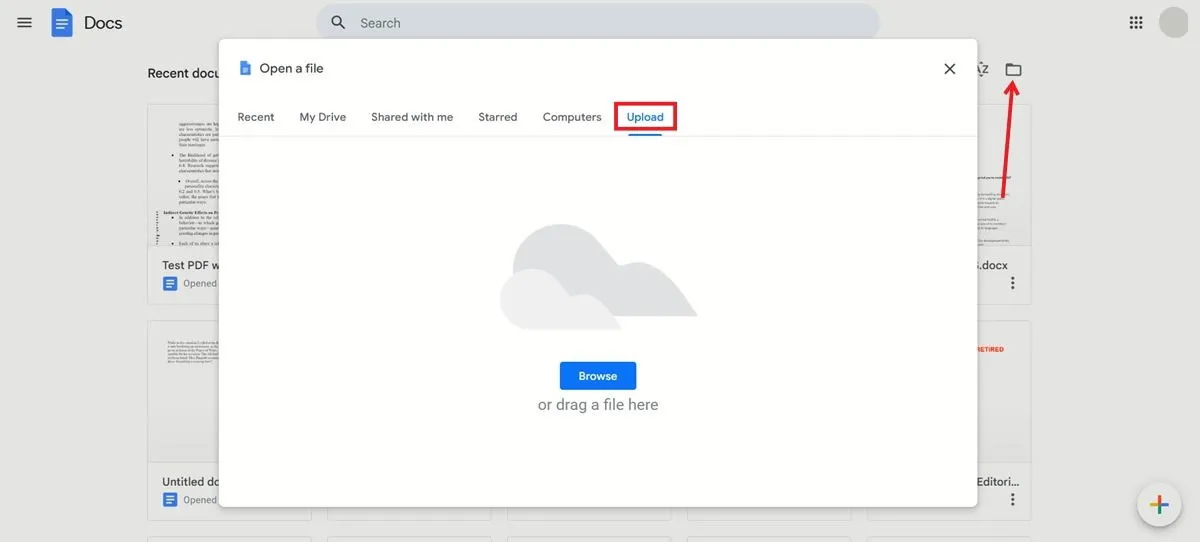
Cambie a la pestaña Cargar en la nueva ventana y presione el botón Explorar para agregar su archivo.
Espera a que Google Docs cargue tu documento. Si la marca de agua no se ha eliminado automáticamente, haz clic en ella y presiona Deleteen tu teclado.
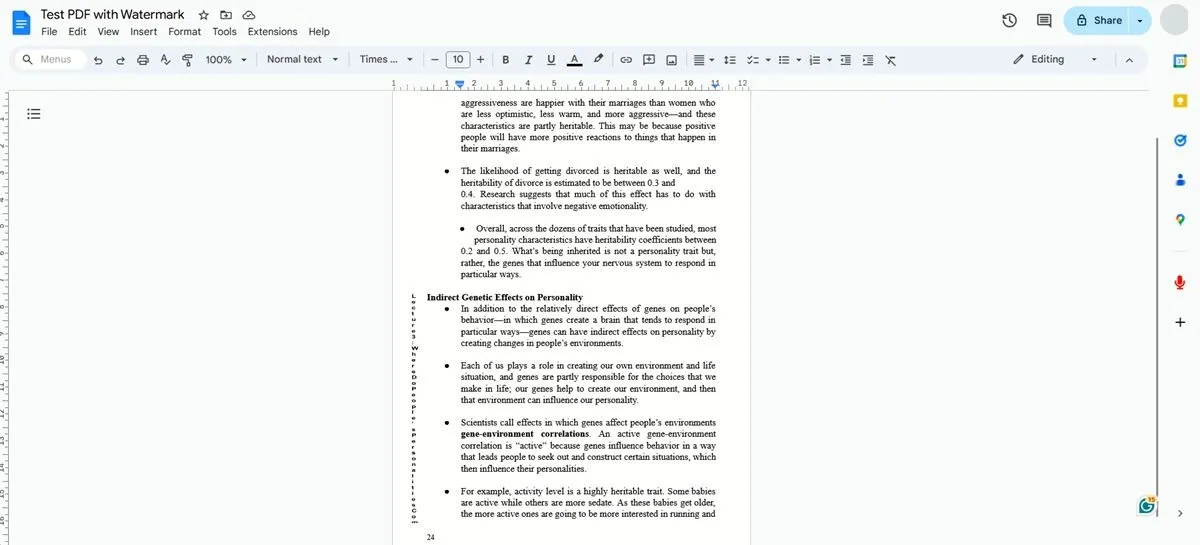
Vaya a Archivo -> Descargar -> Documento PDF para volver a descargar el documento limpio a su dispositivo.
2. Canva
Si no quieres tener que convertir tu PDF a DOCX, puedes probar otra herramienta como Canva.
Para usar Canva y eliminar la marca de agua de tu PDF, tendrás que registrarte para obtener una cuenta gratuita (no es necesario que ingreses los datos de tu tarjeta). Una vez que hayas iniciado sesión en tu cuenta, haz clic en Proyectos en el lado izquierdo de la pantalla.
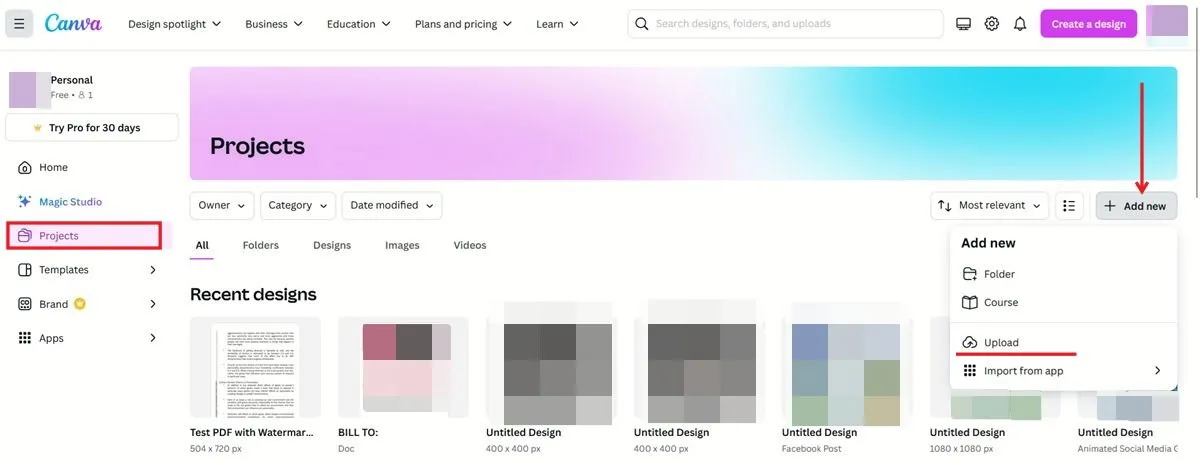
Arrastre y suelte el PDF en la sección de diseños recientes para cargar su documento. O puede presionar el botón Agregar nuevo -> Cargar a la derecha.
Una vez cargado el PDF, haga clic en la marca de agua y luego presione el ícono de la papelera para eliminarlo de la vista.
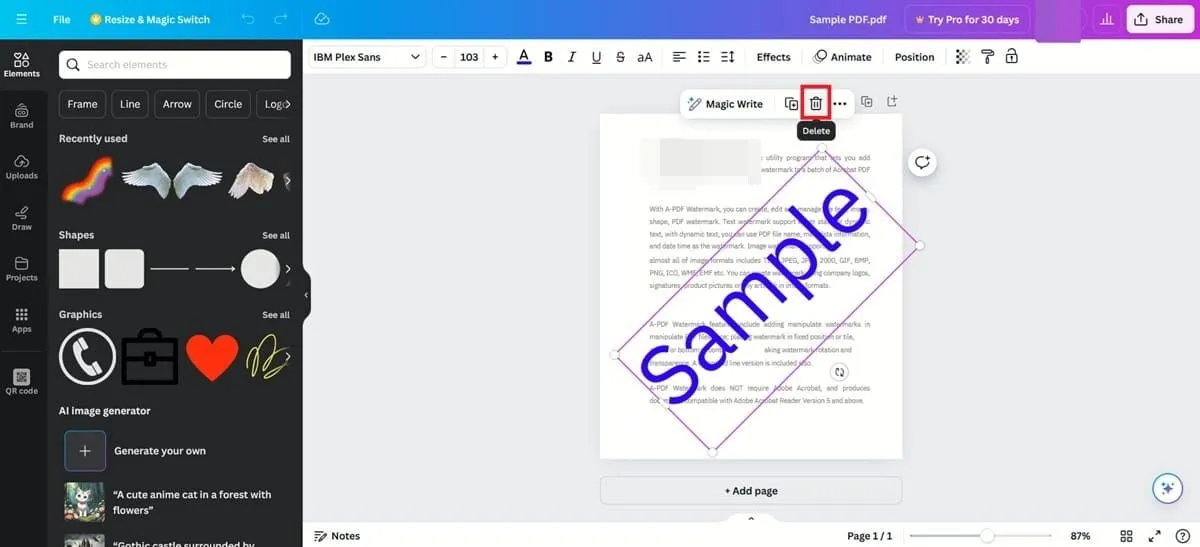
Ahora puedes descargar el PDF limpio presionando Compartir -> Descargar y seleccionando la opción PDF.
3. PDF ligero
Otra gran herramienta en línea que te permite eliminar la marca de agua de un PDF de forma gratuita es LightPDF, que es una solución impulsada por IA.
Para comenzar, vaya a la herramienta de eliminación de marcas de agua específica que ofrece LightPDF . Toque el botón Seleccionar archivos para cargar su PDF al sitio. También puede arrastrar y soltar los archivos, si eso le resulta más fácil. Tenga en cuenta que puede eliminar marcas de agua de varios archivos a la vez con esta herramienta.
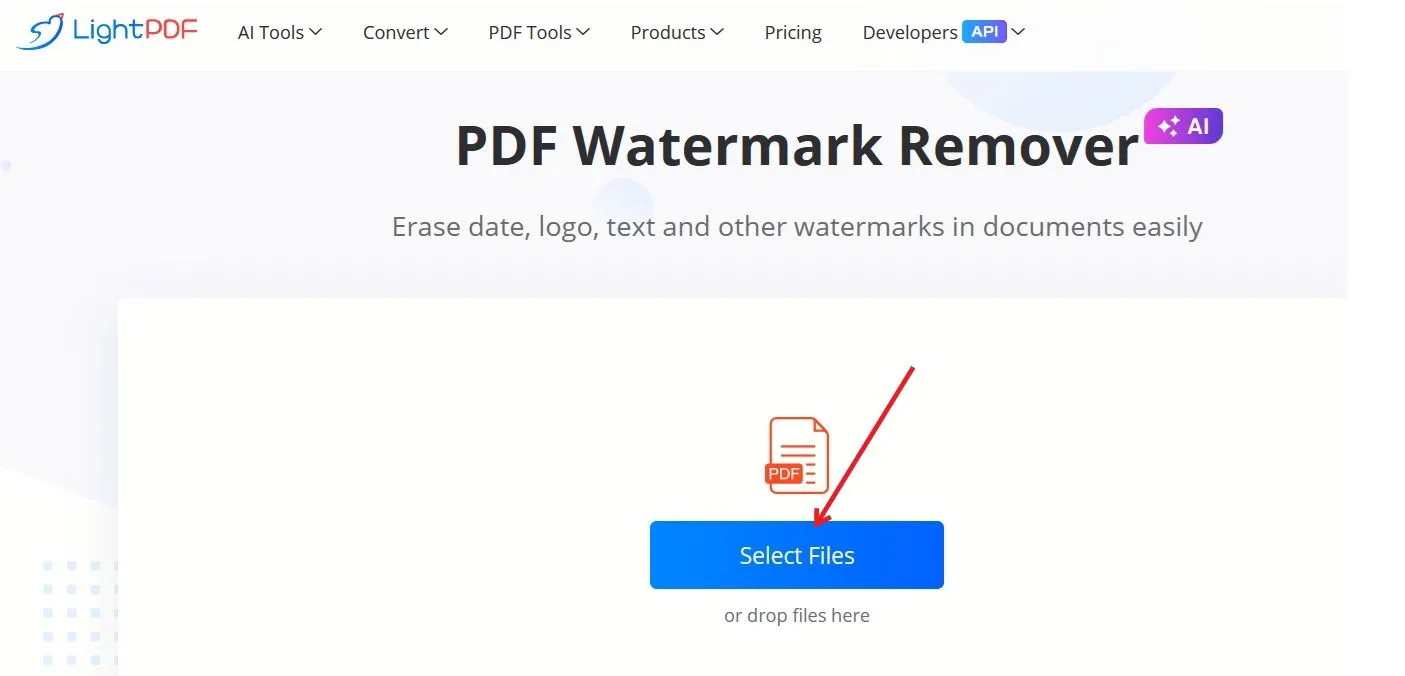
Espera hasta que la herramienta cargue tu archivo. Pulsa el botón Eliminar marca de agua para continuar. Tendrás que registrarte con una cuenta para poder descargar el resultado. Afortunadamente, es gratis y también puedes usar tus credenciales de Google para hacerlo.
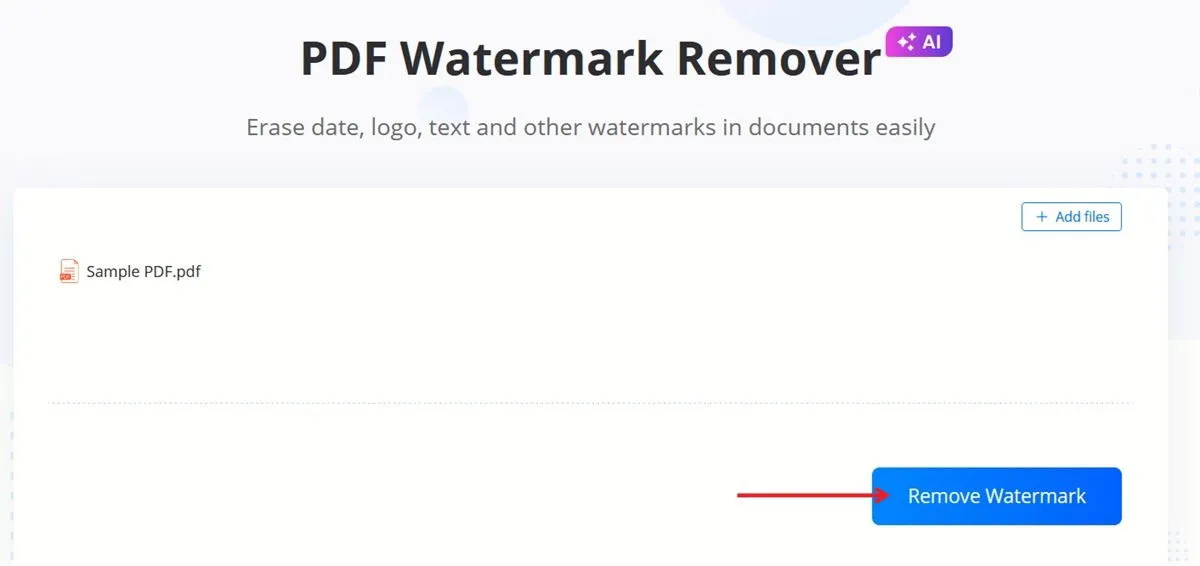
Por último, haga clic en Descargar archivo PDF para obtener el documento limpio en su máquina.
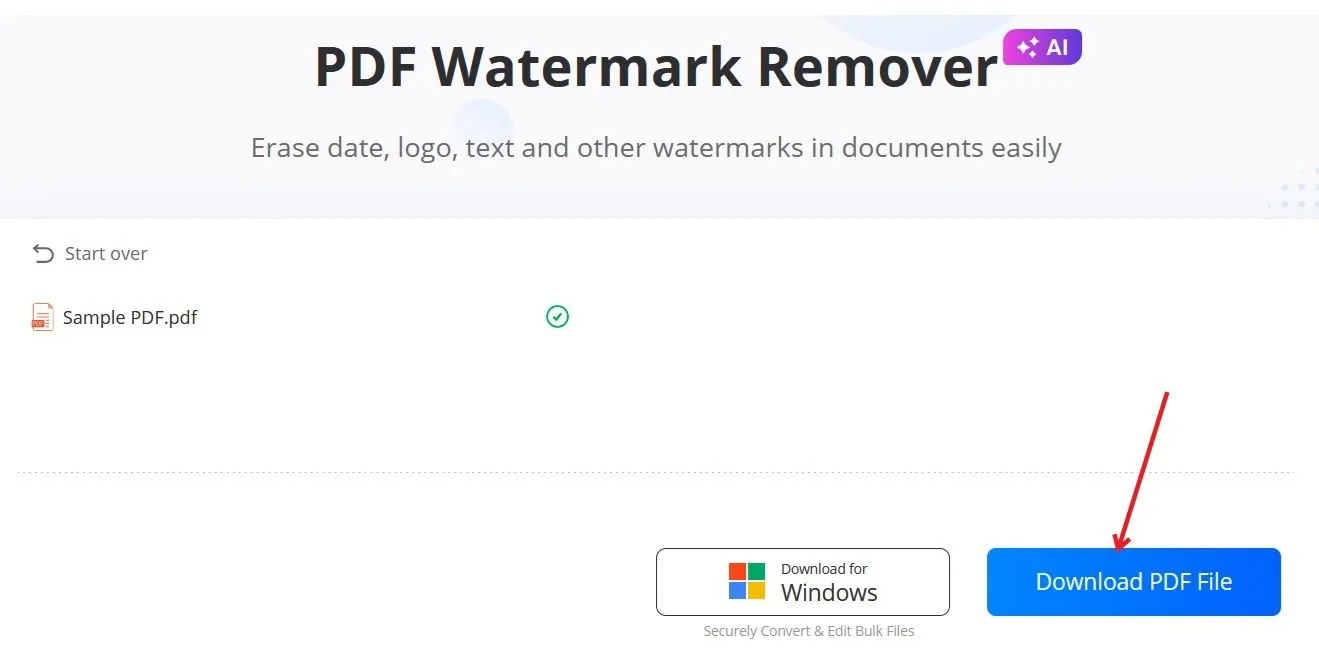
4. WatermarkRemover.io
WatermarkRemover es una herramienta sencilla que le ayudará a eliminar cualquier marca de agua no deseada en sus archivos PDF.
Acceda a la página de WatermarkRemover y presione el botón Cargar PDF para agregar su archivo. También puede pegar una URL.
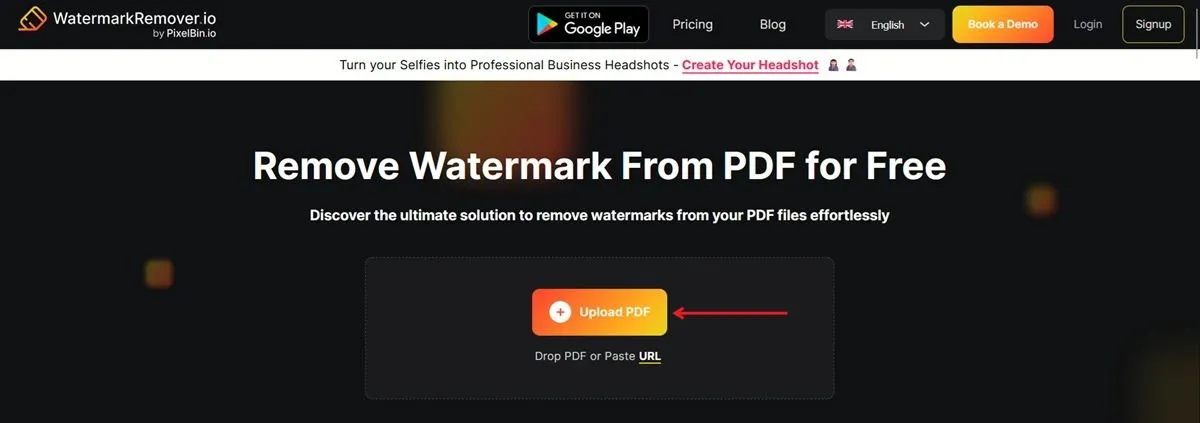
Espere hasta que la herramienta procese su documento. La versión limpia aparecerá debajo y podrá presionar el botón Descargar para guardarla en su dispositivo.
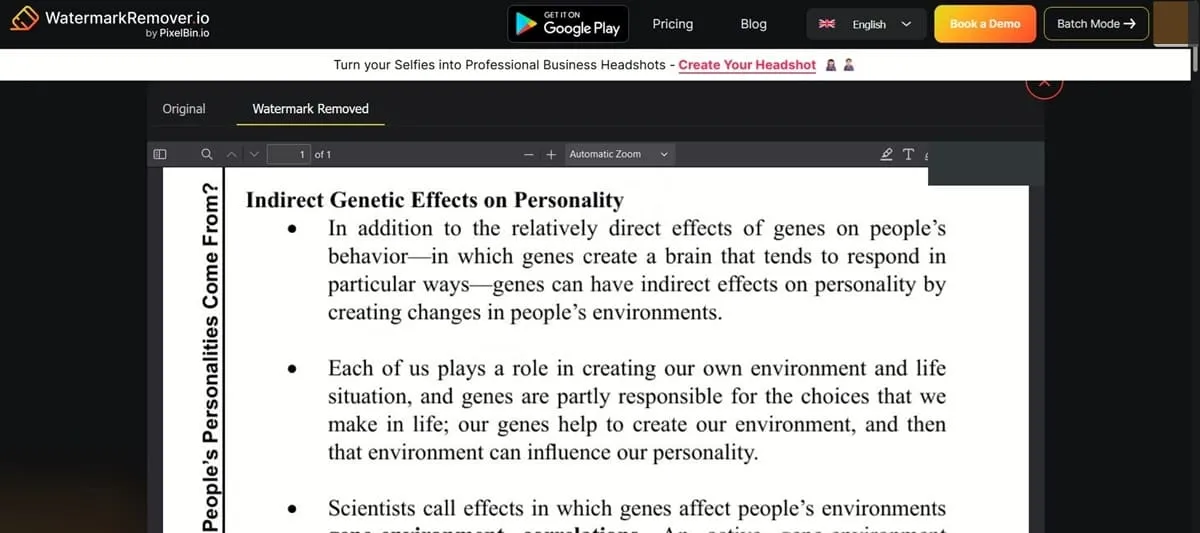
También puedes cambiar fácilmente entre la versión original y la versión sin marca de agua. Además, WatermarkRemover.io tiene una aplicación para Android para que puedas eliminar marcas de agua directamente desde tu dispositivo móvil.
5. Microsoft Word
Sorprendentemente, Word de Microsoft también puede ayudarte a eliminar las marcas de agua de los archivos PDF. Esta puede ser una gran solución para muchos, ya que los usuarios de Windows probablemente ya tengan este programa instalado en su dispositivo. Sin embargo, primero tendrás que convertir el PDF a DOCX, tal como hicimos en el método de Google Docs.
Una vez que tengas el documento, ábrelo y luego presiona Habilitar edición en la parte superior.
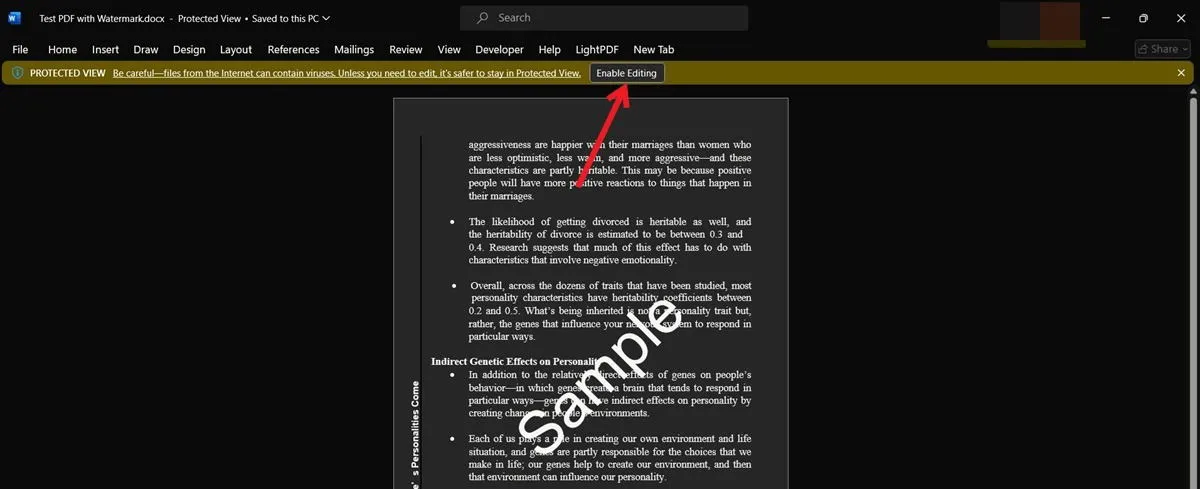
Haga clic en la marca de agua en el documento. Word debería permitirle editarla. Continúe y elimínela presionando la Deletetecla en su teclado.
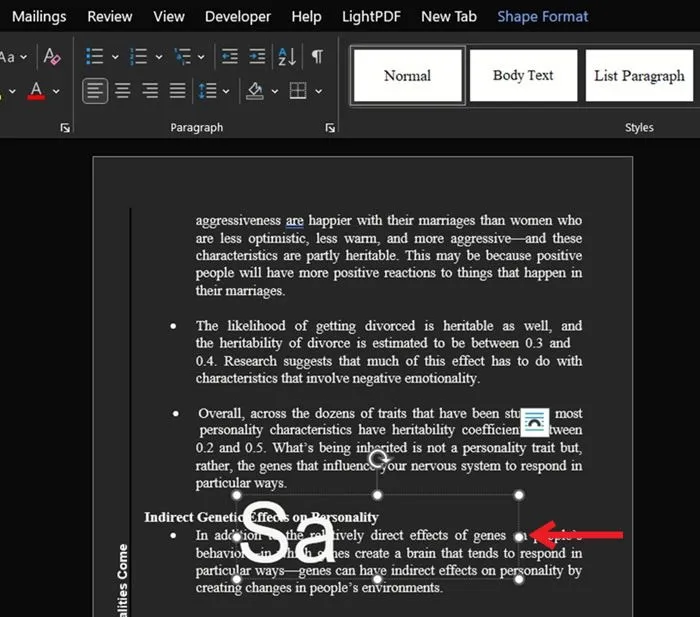
Una vez hecho esto, presione Ctrl+ Spara guardar el documento limpio.
Si necesita el documento en formato PDF, puede guardarlo como PDF directamente desde Word.
Una vez que hayas eliminado la marca de agua de tus archivos PDF, puede que sea el momento de sentarte a leerlos. Con eso en mente, consulta los mejores lectores de PDF gratuitos para Windows. Por otro lado, si alguna vez necesitas eliminar páginas seleccionadas de un archivo PDF, tienes a tu disposición estas herramientas gratuitas a las que recurrir.
Todas las imágenes y capturas de pantalla son de Alexandra Arici



Deja una respuesta